Nie ufaj oszustwu Your Mac is infected with 5 viruses!
Wirus MacZnany również jako: Pop-up Your Mac is infected with 5 viruses!
Otrzymaj bezpłatne skanowanie i sprawdź, czy twój komputer jest zainfekowany.
USUŃ TO TERAZAby korzystać z w pełni funkcjonalnego produktu, musisz kupić licencję na Combo Cleaner. Dostępny jest 7-dniowy bezpłatny okres próbny. Combo Cleaner jest własnością i jest zarządzane przez RCS LT, spółkę macierzystą PCRisk.
Jak usunąć aplikacje pobrane poprzez oszukańczą witrynę "Your Mac is infected with 5 viruses!" z Mac?
Czym jest "Your Mac is infected with 5 viruses!"?
Ta zwodnicza witryna została utworzona w celu promowania innego oszustwa (o nazwie "Norton subscription has expired today") i nakłonienia odwiedzających do przekonania, że komputer Mac jest zainfekowany wirusami. Twierdzi, że aby usunąć te wirusy, odwiedzający muszą odnowić subskrypcję oprogramowania antywirusowego, chociaż ta strona została zaprojektowana w celu promowania potencjalnie niechcianej aplikacji (PUA), która nie ma nic wspólnego z Norton AntiVirus lub innym legalnym oprogramowaniem antywirusowym.
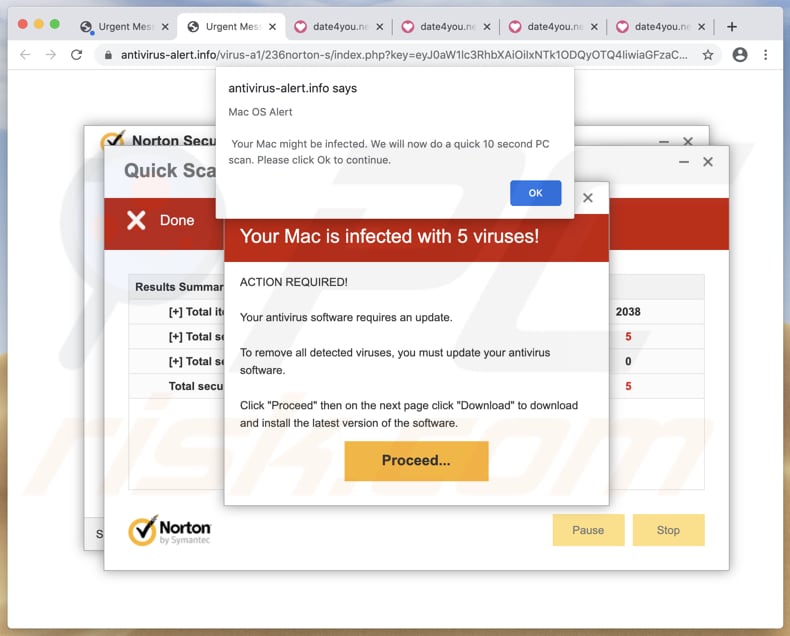
Ta strona sugeruje, że komputer Mac odwiedzającego jest zainfekowany 5 wirusami, a oprogramowanie antywirusowe wymaga aktualizacji. Aby usunąć wszystkie wykryte wirusy, odwiedzający powinien zaktualizować zainstalowane oprogramowanie antywirusowe, klikając przycisk „Kontynuuj", a następnie pobrać kilka PUA z otwartej witryny. W większości przypadków oszukańcze witryny tego typu są projektowane przez oszustów, którzy próbują nakłonić odwiedzających do zainstalowania porywacza przeglądarki, aplikacji adware lub innego rodzaju PUA. W taki czy inny sposób żadne oprogramowanie nie powinno być pobierane z lub za pośrednictwem nieoficjalnych, podejrzanych witryn internetowych. Zazwyczaj użytkownicy nie otwierają celowo stron internetowych takich jak ta. Często są one otwierane, gdy użytkownicy klikają zwodnicze reklamy, odwiedzają inne niewiarygodne strony lub mają zainstalowane PUA w przeglądarce i/lub systemie operacyjnym.
Warto wspomnieć, że PUA mogą być zaprojektowane tak, aby zbierać różne informacje związane z nawykami przeglądania użytkownika, takie jak adresy IP, geolokalizacje, wprowadzone zapytania, adresy odwiedzanych stron itp. Ponadto możliwe jest, że PUA mogą być przeznaczone również do zbierania danych osobowych (wrażliwych). Innym problemem jest to, że ich programiści mogą sprzedawać zebrane dane stronom trzecim (potencjalnie cyberprzestępcom) lub wykorzystywać je w inny sposób do generowania przychodów. Innym częstym problemem związanym z posiadaniem takich aplikacji jest to, że są one zaprojektowane i służą do wyświetlania różnych reklam. Na przykład reklam pop-up, kuponowych, banerowych, ankietowych. Po kliknięciu często otwierają niewiarygodne, potencjalnie złośliwe strony, a nawet uruchamiają skrypty przeznaczone do pobierania i/lub instalowania niechcianych aplikacji.
| Nazwa | Pop-up Your Mac is infected with 5 viruses! |
| Typ zagrożenia | Phishing, oszustwo, malware Mac, wirus Mac |
| Fałszywa obietnica | Ta strona twierdzi, że Mac odwiedzającego jest zainfekowany, a zainstalowane oprogramowanie antywirusowe wymaga aktualizacji |
| Powiązana domena | antivirus-alert[.]info |
| Nazwy wykrycia | ESET (Phishing), Pełna lista (VirusTotal) |
| Obsługiwany adres IP | 198.54.117.197 |
| Objawy | Twój Mac staje się wolniejszy niż normalnie, widzisz niechciane reklamy pop-up, jesteś przekierowywany na podejrzane witryny. |
| Metody dystrybucji | Zwodnicze reklamy pop-up, instalatory bezpłatnego oprogramowania (sprzedaż wiązana), fałszywe instalatory Flash Player, pobrania pliku torrent. |
| Zniszczenie | Śledzenie przeglądania internetu (potencjalne problemy prywatności), wyświetlanie niechcianych reklam, przekierowania na podejrzane witryny, utrata prywatnych informacji. |
| Usuwanie malware (Windows) |
Aby usunąć możliwe infekcje malware, przeskanuj komputer profesjonalnym oprogramowaniem antywirusowym. Nasi analitycy bezpieczeństwa zalecają korzystanie z Combo Cleaner. Pobierz Combo CleanerBezpłatny skaner sprawdza, czy twój komputer jest zainfekowany. Aby korzystać z w pełni funkcjonalnego produktu, musisz kupić licencję na Combo Cleaner. Dostępny jest 7-dniowy bezpłatny okres próbny. Combo Cleaner jest własnością i jest zarządzane przez RCS LT, spółkę macierzystą PCRisk. |
Kilka innych przykładów oszukańczych witryn internetowych zaprojektowanych w celu oszukania odwiedzających do zainstalowania niektórych PUA to "Warning: Your MacOS Has Expired", "ZEUS VIRUS DETECTED !!!" i "VPN Update". Niezależnie od tego, czy tego rodzaju witryna internetowa jest otwierana celowo, czy nie, nigdy nie należy jej ufać ani wykorzystywać jako źródła pobierania jakichkolwiek plików lub aplikacji. Jeśli przeglądarka otwiera oszukańczą witrynę, pewnie jest na niej zainstalowana aplikacja PUA, którą należy natychmiast odinstalować.
Jak zainstalowano potencjalnie niechciane aplikacje na moim komputerze?
Najczęściej użytkownicy pobierają i instalują PUA podczas procesów pobierania i/lub instalacji innego oprogramowania. Mówiąc dokładniej, gdy aplikacje tego typu są dołączone w różnych konfiguratorach pobierania i instalacji. W większości przypadków oferty pobrania i/lub zainstalowania PUA są uwzględnione w takich ustawieniach konfiguratora, jak „Niestandardowe", „Zaawansowane" itd. Niestety dość często użytkownicy nie sprawdzają tych ustawień i pozostawiając je bez zmian, pozwalają na pobranie lub zainstalowanie PUA wraz z innym, pożądanym oprogramowaniem. Ta metoda dystrybucji jest nazywana „sprzedażą wiązaną". Ponadto niechciane pobrania i/lub instalacje mogą być spowodowane klikaniem zwodniczych reklam: istnieją reklamy, które powodują to, uruchamiając określone skrypty.
Jak uniknąć instalacji potencjalnie niechcianych aplikacji?
Zaleca się pobieranie plików i oprogramowania wyłącznie z oficjalnych witryn internetowych oraz za pośrednictwem bezpośrednich linków do pobierania. Nie należy korzystać z innych narzędzi, źródeł takich jak zewnętrzne programy do pobierania (lub instalatory), nieoficjalne strony, sieci peer-to-peer (np. EMule, klienci torrent) - często zdarza się, że ich użytkownicy pobierają i/lub instalują niechciane oprogramowanie. Ponadto żadne pobrania ani instalacje nie powinny być kończone bez zaznaczenia „Niestandardowych", „Zaawansowanych" i innych podobnych ustawień oraz odrzucenia ofert pobrania i/lub zainstalowania dodatkowo dołączonych niechcianych aplikacji. Ponadto klikanie reklam wyświetlanych na podejrzanych witrynach nie jest bezpieczne. Bardzo często otwierają inne, potencjalnie złośliwe strony internetowe, a nawet powodują niechciane pobrania instalacje, uruchamiając określone skrypty. Jeśli w twojej przeglądarce są zainstalowane niechciane, podejrzane rozszerzenia, wtyczki lub dodatki i/lub programy tego typu zainstalowane na twoim komputerze, należy je natychmiast usunąć (odinstalować). Jeśli twój komputer jest już zainfekowany PUA, zalecamy wykonanie skanowania za pomocą Combo Cleaner Antivirus dla Windows, aby automatycznie je usunąć.
Wygląd oszustwa "Your Mac is infected with 5 viruses!" (GIF):
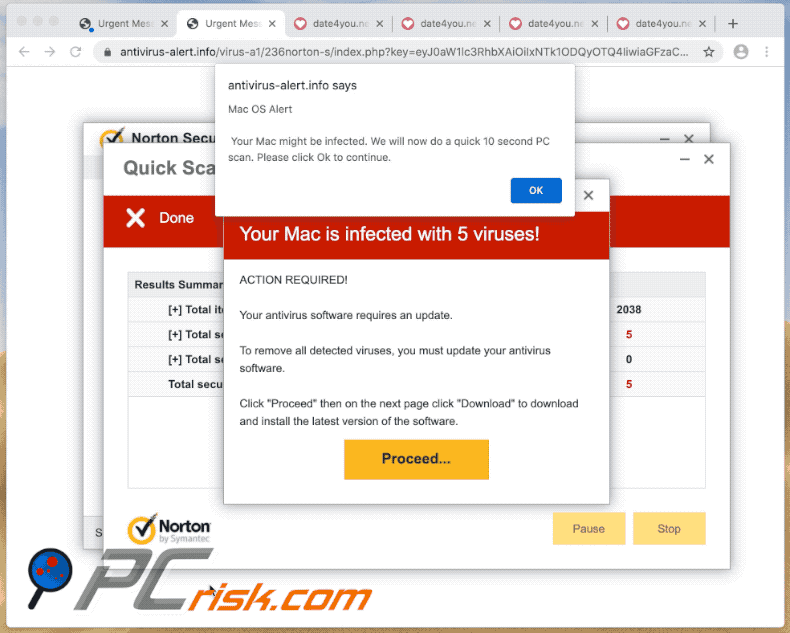
Tekst na tej oszukańczej witrynie:
Pop-up (przód):
Mac OS Alert
Your Mac might be infected. We will now do a quick 10 second PC scan. Please click Ok to continue.
OK
Pop-up (tył):
Your Mac is infected with 5 viruses!
ACTION REQUIRED!
Your antivirus software requires an update.
To remove all detected viruses, you must update your antivirus software.
Click "Proceed" then on the next page click "Download" to download and install the latest version of the software.
Proceed...
Natychmiastowe automatyczne usunięcie malware:
Ręczne usuwanie zagrożenia może być długim i skomplikowanym procesem, który wymaga zaawansowanych umiejętności obsługi komputera. Combo Cleaner to profesjonalne narzędzie do automatycznego usuwania malware, które jest zalecane do pozbycia się złośliwego oprogramowania. Pobierz je, klikając poniższy przycisk:
POBIERZ Combo CleanerPobierając jakiekolwiek oprogramowanie wyszczególnione na tej stronie zgadzasz się z naszą Polityką prywatności oraz Regulaminem. Aby korzystać z w pełni funkcjonalnego produktu, musisz kupić licencję na Combo Cleaner. Dostępny jest 7-dniowy bezpłatny okres próbny. Combo Cleaner jest własnością i jest zarządzane przez RCS LT, spółkę macierzystą PCRisk.
Szybkie menu:
- Czym jest "Your Mac is infected with 5 viruses!"?
- KROK 1. Usuwanie plików i folderów powiązanych z PUA z OSX.
- KROK 2. Usuwanie zwodniczych rozszerzeń z Safari.
- KROK 3. Usuwanie zwodniczych dodatków z Google Chrome.
- KROK 4. Usuwanie potencjalnie niechcianych dodatków z Mozilla Firefox.
Film pokazujący, jak usunąć adware i porywaczy przeglądarki z komputera Mac:
Usuwanie potencjalnie niechcianych aplikacji:
Usuwanie potencjalnie niechcianych aplikacji z twojego folderu "Aplikacje":

Kliknij ikonę Finder. W oknie Finder wybierz "Aplikacje". W folderze aplikacji poszukaj "MPlayerX", "NicePlayer" lub innych podejrzanych aplikacji i przenieś je do Kosza. Po usunięciu potencjalnie niechcianych aplikacji, które powodują reklamy internetowe, przeskanuj swój Mac pod kątem wszelkich pozostałych niepożądanych składników.
POBIERZ narzędzie do usuwania złośliwego oprogramowania
Combo Cleaner sprawdza, czy twój komputer został zainfekowany. Aby korzystać z w pełni funkcjonalnego produktu, musisz kupić licencję na Combo Cleaner. Dostępny jest 7-dniowy bezpłatny okres próbny. Combo Cleaner jest własnością i jest zarządzane przez RCS LT, spółkę macierzystą PCRisk.
Usuwanie plików i folderów powiązanych z pop-up your mac is infected with 5 viruses!:

Kliknij ikonę Finder na pasku menu, wybierz Idź i kliknij Idź do Folderu...
 Poszukaj plików wygenerowanych przez adware w folderze /Library/LaunchAgents:
Poszukaj plików wygenerowanych przez adware w folderze /Library/LaunchAgents:

W pasku Przejdź do Folderu... wpisz: /Library/LaunchAgents
 W folderze "LaunchAgents" poszukaj wszelkich ostatnio dodanych i podejrzanych plików oraz przenieś je do Kosza. Przykłady plików wygenerowanych przez adware - "installmac.AppRemoval.plist", "myppes.download.plist", "mykotlerino.ltvbit.plist", "kuklorest.update.plist" itd. Adware powszechnie instaluje wiele plików z tym samym rozszerzeniem.
W folderze "LaunchAgents" poszukaj wszelkich ostatnio dodanych i podejrzanych plików oraz przenieś je do Kosza. Przykłady plików wygenerowanych przez adware - "installmac.AppRemoval.plist", "myppes.download.plist", "mykotlerino.ltvbit.plist", "kuklorest.update.plist" itd. Adware powszechnie instaluje wiele plików z tym samym rozszerzeniem.
 Poszukaj plików wygenerowanych przez adware w folderze /Library/Application Support:
Poszukaj plików wygenerowanych przez adware w folderze /Library/Application Support:

W pasku Przejdź do Folderu... wpisz: /Library/Application Support

W folderze "Application Support" sprawdź wszelkie ostatnio dodane i podejrzane foldery. Przykładowo "MplayerX" lub "NicePlayer" oraz przenieś te foldery do Kosza..
 Poszukaj plików wygenerowanych przez adware w folderze ~/Library/LaunchAgents:
Poszukaj plików wygenerowanych przez adware w folderze ~/Library/LaunchAgents:

W pasku Przejdź do Folderu... i wpisz: ~/Library/LaunchAgents

W folderze "LaunchAgents" poszukaj wszelkich ostatnio dodanych i podejrzanych plików oraz przenieś je do Kosza. Przykłady plików wygenerowanych przez adware - "installmac.AppRemoval.plist", "myppes.download.plist", "mykotlerino.ltvbit.plist", "kuklorest.update.plist" itp. Adware powszechnie instaluje szereg plików z tym samym rozszerzeniem.
 Poszukaj plików wygenerowanych przez adware w folderze /Library/LaunchDaemons:
Poszukaj plików wygenerowanych przez adware w folderze /Library/LaunchDaemons:

W pasku Przejdź do Folderu... wpisz: /Library/LaunchDaemons
 W folderze "LaunchDaemons" poszukaj wszelkich podejrzanych plików. Przykładowo: "com.aoudad.net-preferences.plist", "com.myppes.net-preferences.plist", "com.kuklorest.net-preferences.plist", "com.avickUpd.plist" itp. oraz przenieś je do Kosza.
W folderze "LaunchDaemons" poszukaj wszelkich podejrzanych plików. Przykładowo: "com.aoudad.net-preferences.plist", "com.myppes.net-preferences.plist", "com.kuklorest.net-preferences.plist", "com.avickUpd.plist" itp. oraz przenieś je do Kosza.
 Przeskanuj swój Mac za pomocą Combo Cleaner:
Przeskanuj swój Mac za pomocą Combo Cleaner:
Jeśli wykonałeś wszystkie kroki we właściwej kolejności, twój Mac powinien być wolny od infekcji. Aby mieć pewność, że twój system nie jest zainfekowany, uruchom skanowanie przy użyciu programu Combo Cleaner Antivirus. Pobierz GO TUTAJ. Po pobraniu pliku kliknij dwukrotnie instalator combocleaner.dmg, w otwartym oknie przeciągnij i upuść ikonę Combo Cleaner na górze ikony aplikacji. Teraz otwórz starter i kliknij ikonę Combo Cleaner. Poczekaj, aż Combo Cleaner zaktualizuje bazę definicji wirusów i kliknij przycisk "Start Combo Scan" (Uruchom skanowanie Combo).

Combo Cleaner skanuje twój komputer Mac w poszukiwaniu infekcji malware. Jeśli skanowanie antywirusowe wyświetla "nie znaleziono żadnych zagrożeń" - oznacza to, że możesz kontynuować korzystanie z przewodnika usuwania. W przeciwnym razie, przed kontynuowaniem zaleca się usunięcie wszystkich wykrytych infekcji.

Po usunięciu plików i folderów wygenerowanych przez adware, kontynuuj w celu usunięcia złośliwych rozszerzeń ze swoich przeglądarek internetowych.
Usuwanie strony domowej i domyślnej wyszukiwarki pop-up your mac is infected with 5 viruses! z przeglądarek internetowych:
 Usuwanie złośliwych rozszerzeń z Safari:
Usuwanie złośliwych rozszerzeń z Safari:
Usuwanie rozszerzeń powiązanych z pop-up your mac is infected with 5 viruses! z Safari:

Otwórz przeglądarkę Safari. Z paska menu wybierz "Safari" i kliknij "Preferencje...".

W oknie "Preferencje" wybierz zakładkę "Rozszerzenia" i poszukaj wszelkich ostatnio zainstalowanych oraz podejrzanych rozszerzeń. Po ich zlokalizowaniu kliknij znajdujących się obok każdego z nich przycisk „Odinstaluj". Pamiętaj, że możesz bezpiecznie odinstalować wszystkie rozszerzenia ze swojej przeglądarki Safari – żadne z nich nie ma zasadniczego znaczenia dla jej prawidłowego działania.
- Jeśli w dalszym ciągu masz problemy z niechcianymi przekierowaniami przeglądarki oraz niechcianymi reklamami - Przywróć Safari.
 Usuwanie złośliwych wtyczek z Mozilla Firefox:
Usuwanie złośliwych wtyczek z Mozilla Firefox:
Usuwanie dodatków powiązanych z pop-up your mac is infected with 5 viruses! z Mozilla Firefox:

Otwórz przeglądarkę Mozilla Firefox. W prawym górnym rogu ekranu kliknij przycisk "Otwórz Menu" (trzy linie poziome). W otwartym menu wybierz "Dodatki".

Wybierz zakładkę "Rozszerzenia" i poszukaj ostatnio zainstalowanych oraz podejrzanych dodatków. Po znalezieniu kliknij przycisk "Usuń" obok każdego z nich. Zauważ, że możesz bezpiecznie odinstalować wszystkie rozszerzenia z przeglądarki Mozilla Firefox – żadne z nich nie ma znaczącego wpływu na jej normalne działanie.
- Jeśli nadal doświadczasz problemów z przekierowaniami przeglądarki oraz niechcianymi reklamami - Przywróć Mozilla Firefox.
 Usuwanie złośliwych rozszerzeń z Google Chrome:
Usuwanie złośliwych rozszerzeń z Google Chrome:
Usuwanie dodatków powiązanych z pop-up your mac is infected with 5 viruses! z Google Chrome:

Otwórz Google Chrome i kliknij przycisk "Menu Chrome" (trzy linie poziome) zlokalizowany w prawym górnym rogu okna przeglądarki. Z rozwijanego menu wybierz "Więcej narzędzi" oraz wybierz "Rozszerzenia".

W oknie "Rozszerzenia" poszukaj wszelkich ostatnio zainstalowanych i podejrzanych dodatków. Po znalezieniu kliknij przycisk "Kosz" obok każdego z nich. Zauważ, że możesz bezpiecznie odinstalować wszystkie rozszerzenia z przeglądarki Google Chrome – żadne z nich nie ma znaczącego wpływu na jej normalne działanie.
- Jeśli nadal doświadczasz problemów z przekierowaniami przeglądarki oraz niechcianymi reklamami - PrzywróćGoogle Chrome.
Udostępnij:

Tomas Meskauskas
Ekspert ds. bezpieczeństwa, profesjonalny analityk złośliwego oprogramowania
Jestem pasjonatem bezpieczeństwa komputerowego i technologii. Posiadam ponad 10-letnie doświadczenie w różnych firmach zajmujących się rozwiązywaniem problemów technicznych i bezpieczeństwem Internetu. Od 2010 roku pracuję jako autor i redaktor Pcrisk. Śledź mnie na Twitter i LinkedIn, aby być na bieżąco z najnowszymi zagrożeniami bezpieczeństwa online.
Portal bezpieczeństwa PCrisk jest prowadzony przez firmę RCS LT.
Połączone siły badaczy bezpieczeństwa pomagają edukować użytkowników komputerów na temat najnowszych zagrożeń bezpieczeństwa w Internecie. Więcej informacji o firmie RCS LT.
Nasze poradniki usuwania malware są bezpłatne. Jednak, jeśli chciałbyś nas wspomóc, prosimy o przesłanie nam dotacji.
Przekaż darowiznęPortal bezpieczeństwa PCrisk jest prowadzony przez firmę RCS LT.
Połączone siły badaczy bezpieczeństwa pomagają edukować użytkowników komputerów na temat najnowszych zagrożeń bezpieczeństwa w Internecie. Więcej informacji o firmie RCS LT.
Nasze poradniki usuwania malware są bezpłatne. Jednak, jeśli chciałbyś nas wspomóc, prosimy o przesłanie nam dotacji.
Przekaż darowiznę
▼ Pokaż dyskusję